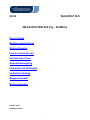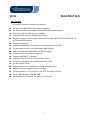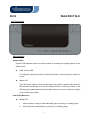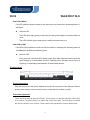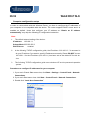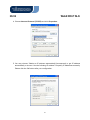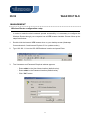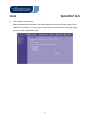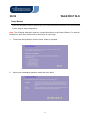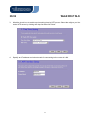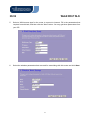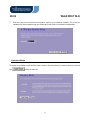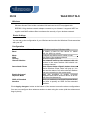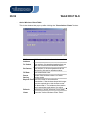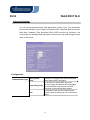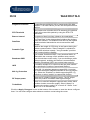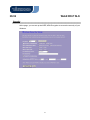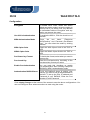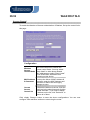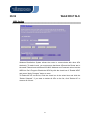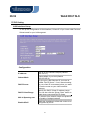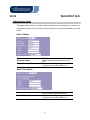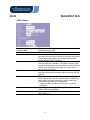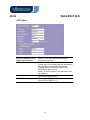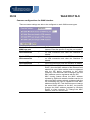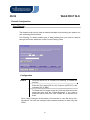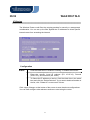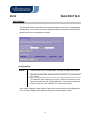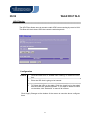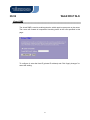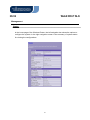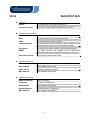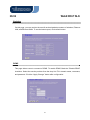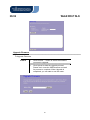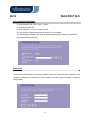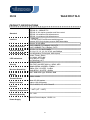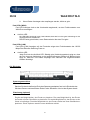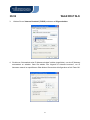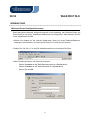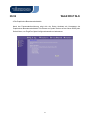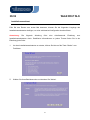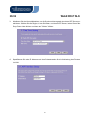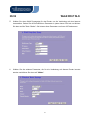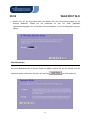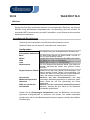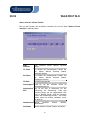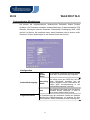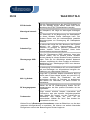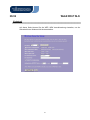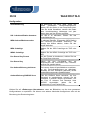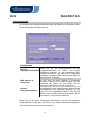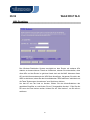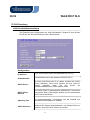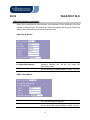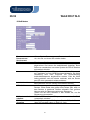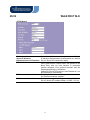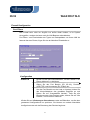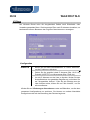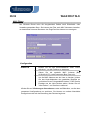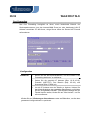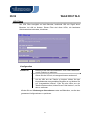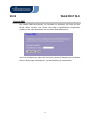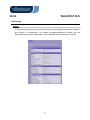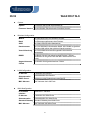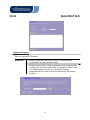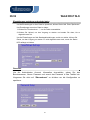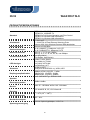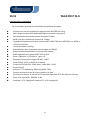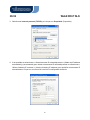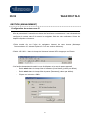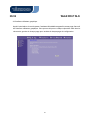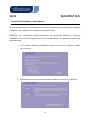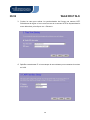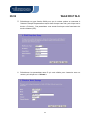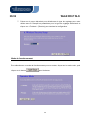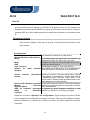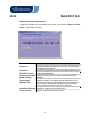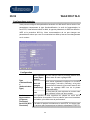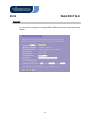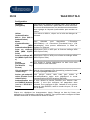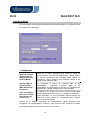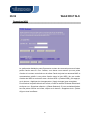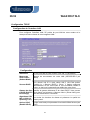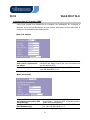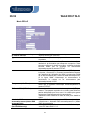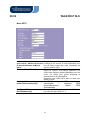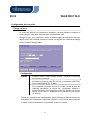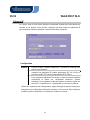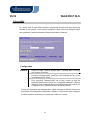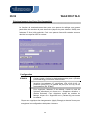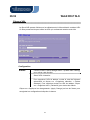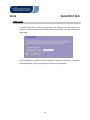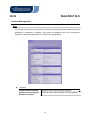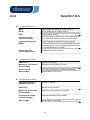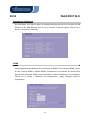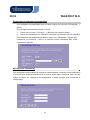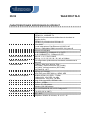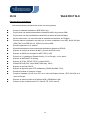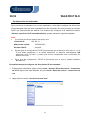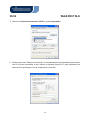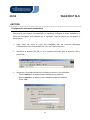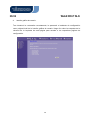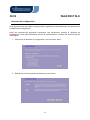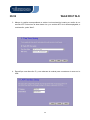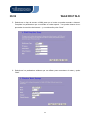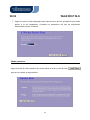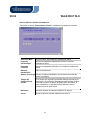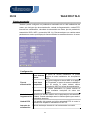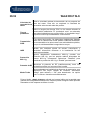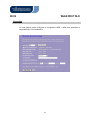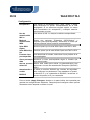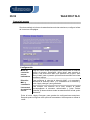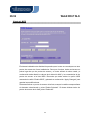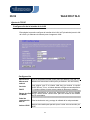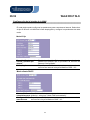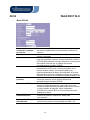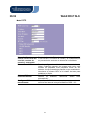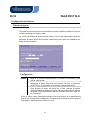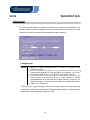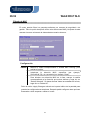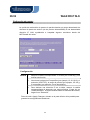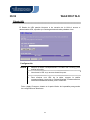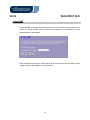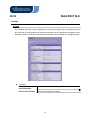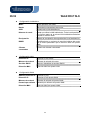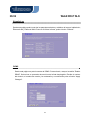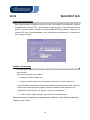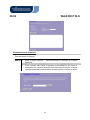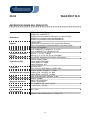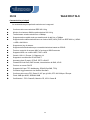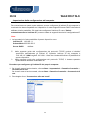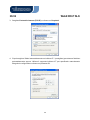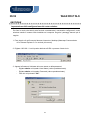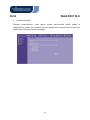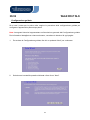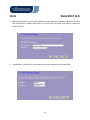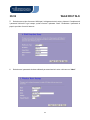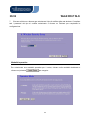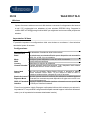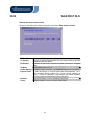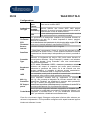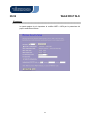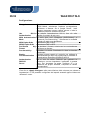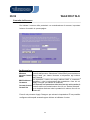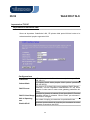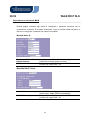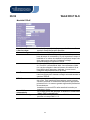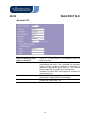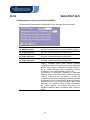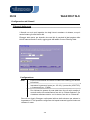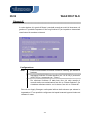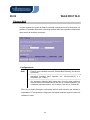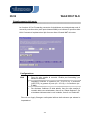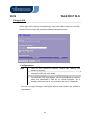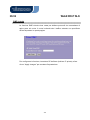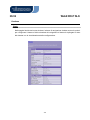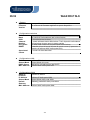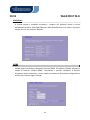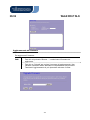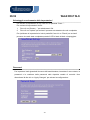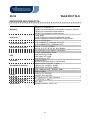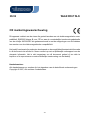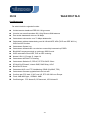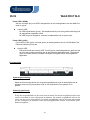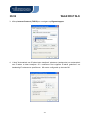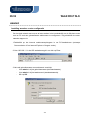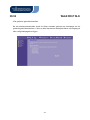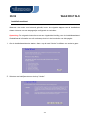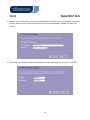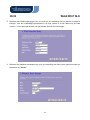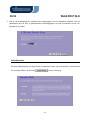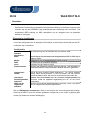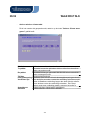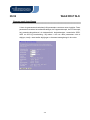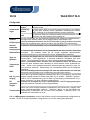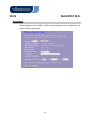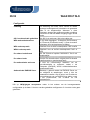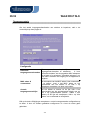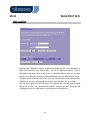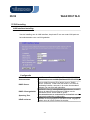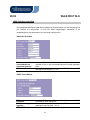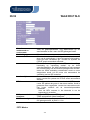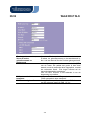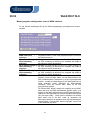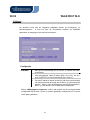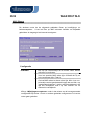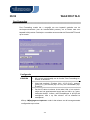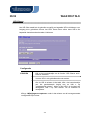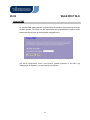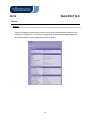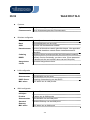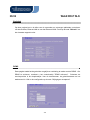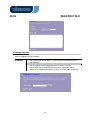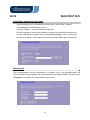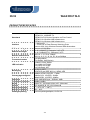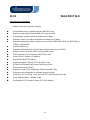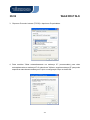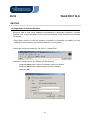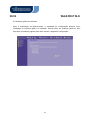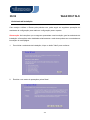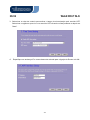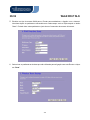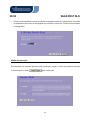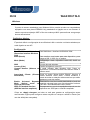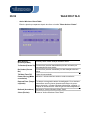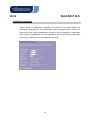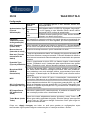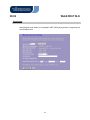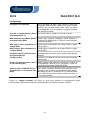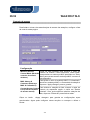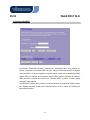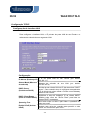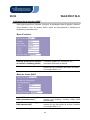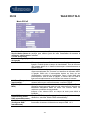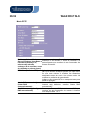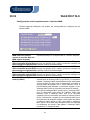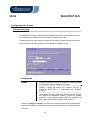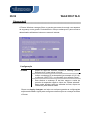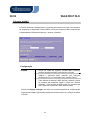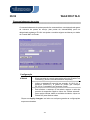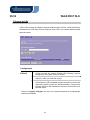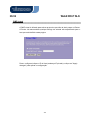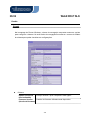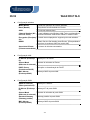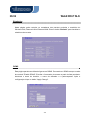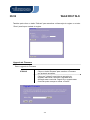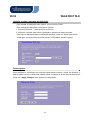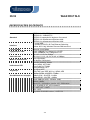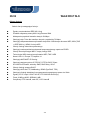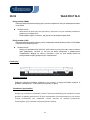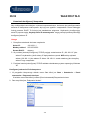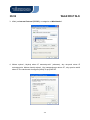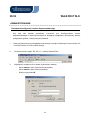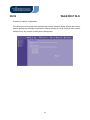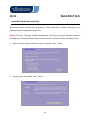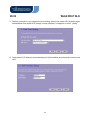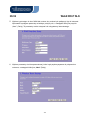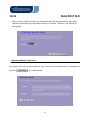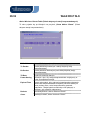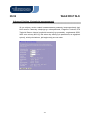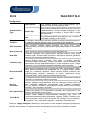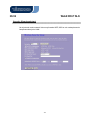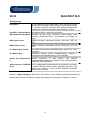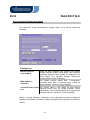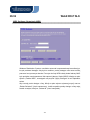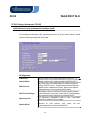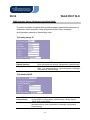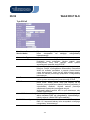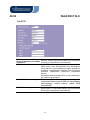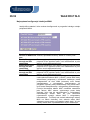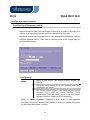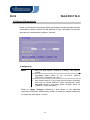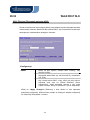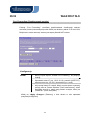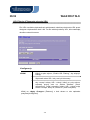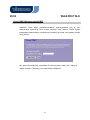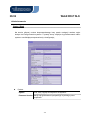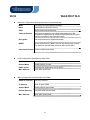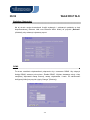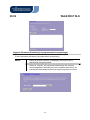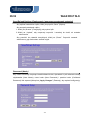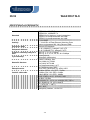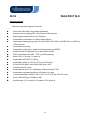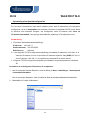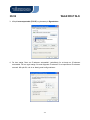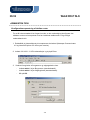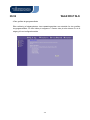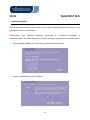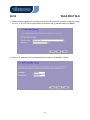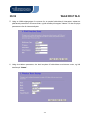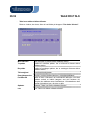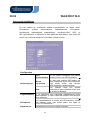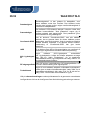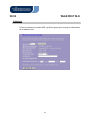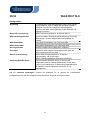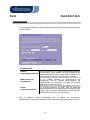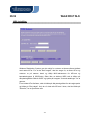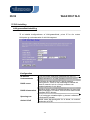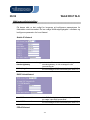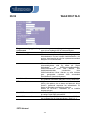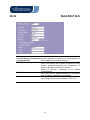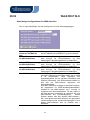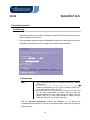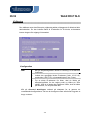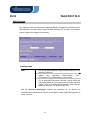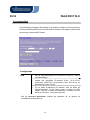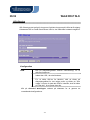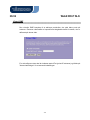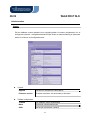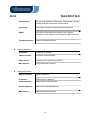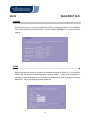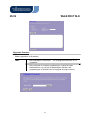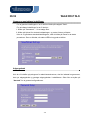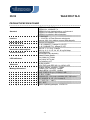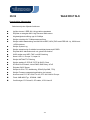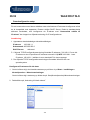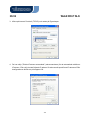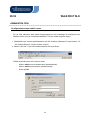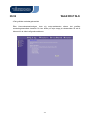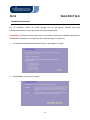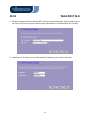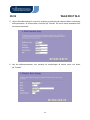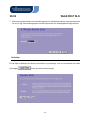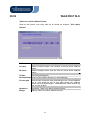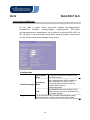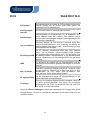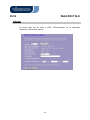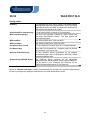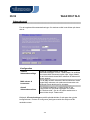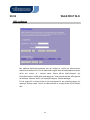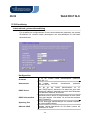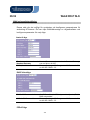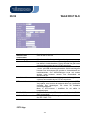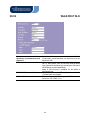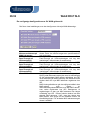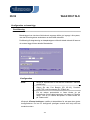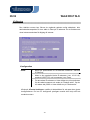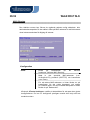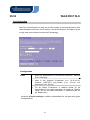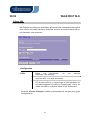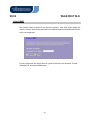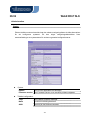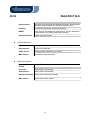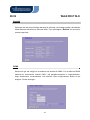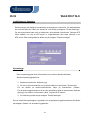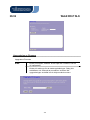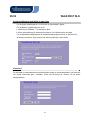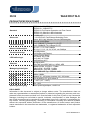Vivanco WLAN ROUT 54-N Instrukcja obsługi
- Kategoria
- Routery
- Typ
- Instrukcja obsługi
Ten podręcznik jest również odpowiedni dla
Strona jest ładowana ...
Strona jest ładowana ...
Strona jest ładowana ...
Strona jest ładowana ...
Strona jest ładowana ...
Strona jest ładowana ...
Strona jest ładowana ...
Strona jest ładowana ...
Strona jest ładowana ...
Strona jest ładowana ...
Strona jest ładowana ...
Strona jest ładowana ...
Strona jest ładowana ...
Strona jest ładowana ...
Strona jest ładowana ...
Strona jest ładowana ...
Strona jest ładowana ...
Strona jest ładowana ...
Strona jest ładowana ...
Strona jest ładowana ...
Strona jest ładowana ...
Strona jest ładowana ...
Strona jest ładowana ...
Strona jest ładowana ...
Strona jest ładowana ...
Strona jest ładowana ...
Strona jest ładowana ...
Strona jest ładowana ...
Strona jest ładowana ...
Strona jest ładowana ...
Strona jest ładowana ...
Strona jest ładowana ...
Strona jest ładowana ...
Strona jest ładowana ...
Strona jest ładowana ...
Strona jest ładowana ...
Strona jest ładowana ...
Strona jest ładowana ...
Strona jest ładowana ...
Strona jest ładowana ...
Strona jest ładowana ...
Strona jest ładowana ...
Strona jest ładowana ...
Strona jest ładowana ...
Strona jest ładowana ...
Strona jest ładowana ...
Strona jest ładowana ...
Strona jest ładowana ...
Strona jest ładowana ...
Strona jest ładowana ...
Strona jest ładowana ...
Strona jest ładowana ...
Strona jest ładowana ...
Strona jest ładowana ...
Strona jest ładowana ...
Strona jest ładowana ...
Strona jest ładowana ...
Strona jest ładowana ...
Strona jest ładowana ...
Strona jest ładowana ...
Strona jest ładowana ...
Strona jest ładowana ...
Strona jest ładowana ...
Strona jest ładowana ...
Strona jest ładowana ...
Strona jest ładowana ...
Strona jest ładowana ...
Strona jest ładowana ...
Strona jest ładowana ...
Strona jest ładowana ...
Strona jest ładowana ...
Strona jest ładowana ...
Strona jest ładowana ...
Strona jest ładowana ...
Strona jest ładowana ...
Strona jest ładowana ...
Strona jest ładowana ...
Strona jest ładowana ...
Strona jest ładowana ...
Strona jest ładowana ...
Strona jest ładowana ...
Strona jest ładowana ...
Strona jest ładowana ...
Strona jest ładowana ...
Strona jest ładowana ...
Strona jest ładowana ...
Strona jest ładowana ...
Strona jest ładowana ...
Strona jest ładowana ...
Strona jest ładowana ...
Strona jest ładowana ...
Strona jest ładowana ...
Strona jest ładowana ...
Strona jest ładowana ...
Strona jest ładowana ...
Strona jest ładowana ...
Strona jest ładowana ...
Strona jest ładowana ...
Strona jest ładowana ...
Strona jest ładowana ...
Strona jest ładowana ...
Strona jest ładowana ...
Strona jest ładowana ...
Strona jest ładowana ...
Strona jest ładowana ...
Strona jest ładowana ...
Strona jest ładowana ...
Strona jest ładowana ...
Strona jest ładowana ...
Strona jest ładowana ...
Strona jest ładowana ...
Strona jest ładowana ...
Strona jest ładowana ...
Strona jest ładowana ...
Strona jest ładowana ...
Strona jest ładowana ...
Strona jest ładowana ...
Strona jest ładowana ...
Strona jest ładowana ...
Strona jest ładowana ...
Strona jest ładowana ...
Strona jest ładowana ...
Strona jest ładowana ...
Strona jest ładowana ...
Strona jest ładowana ...
Strona jest ładowana ...
Strona jest ładowana ...
Strona jest ładowana ...
Strona jest ładowana ...
Strona jest ładowana ...
Strona jest ładowana ...
Strona jest ładowana ...
Strona jest ładowana ...
Strona jest ładowana ...
Strona jest ładowana ...
Strona jest ładowana ...
Strona jest ładowana ...
Strona jest ładowana ...
Strona jest ładowana ...
Strona jest ładowana ...
Strona jest ładowana ...
Strona jest ładowana ...
Strona jest ładowana ...
Strona jest ładowana ...
Strona jest ładowana ...
Strona jest ładowana ...
Strona jest ładowana ...
Strona jest ładowana ...
Strona jest ładowana ...
Strona jest ładowana ...
Strona jest ładowana ...
Strona jest ładowana ...
Strona jest ładowana ...
Strona jest ładowana ...
Strona jest ładowana ...
Strona jest ładowana ...
Strona jest ładowana ...
Strona jest ładowana ...
Strona jest ładowana ...
Strona jest ładowana ...
Strona jest ładowana ...
Strona jest ładowana ...
Strona jest ładowana ...
Strona jest ładowana ...
Strona jest ładowana ...
Strona jest ładowana ...
Strona jest ładowana ...
Strona jest ładowana ...
Strona jest ładowana ...
Strona jest ładowana ...
Strona jest ładowana ...
Strona jest ładowana ...
Strona jest ładowana ...
Strona jest ładowana ...
Strona jest ładowana ...
Strona jest ładowana ...
Strona jest ładowana ...
Strona jest ładowana ...
Strona jest ładowana ...
Strona jest ładowana ...
Strona jest ładowana ...
Strona jest ładowana ...
Strona jest ładowana ...
Strona jest ładowana ...
Strona jest ładowana ...
Strona jest ładowana ...
Strona jest ładowana ...
Strona jest ładowana ...
Strona jest ładowana ...
Strona jest ładowana ...
Strona jest ładowana ...
Strona jest ładowana ...
Strona jest ładowana ...
Strona jest ładowana ...
Strona jest ładowana ...
Strona jest ładowana ...
Strona jest ładowana ...
Strona jest ładowana ...
Strona jest ładowana ...
Strona jest ładowana ...
Strona jest ładowana ...
Strona jest ładowana ...
Strona jest ładowana ...
Strona jest ładowana ...
Strona jest ładowana ...
Strona jest ładowana ...
Strona jest ładowana ...
Strona jest ładowana ...
Strona jest ładowana ...
Strona jest ładowana ...
Strona jest ładowana ...
Strona jest ładowana ...
Strona jest ładowana ...
Strona jest ładowana ...
Strona jest ładowana ...
Strona jest ładowana ...
Strona jest ładowana ...
Strona jest ładowana ...
Strona jest ładowana ...
Strona jest ładowana ...
Strona jest ładowana ...
Strona jest ładowana ...
Strona jest ładowana ...
Strona jest ładowana ...
Strona jest ładowana ...
Strona jest ładowana ...
Strona jest ładowana ...
Strona jest ładowana ...
Strona jest ładowana ...
Strona jest ładowana ...
Strona jest ładowana ...
Strona jest ładowana ...
Strona jest ładowana ...
Strona jest ładowana ...
Strona jest ładowana ...
Strona jest ładowana ...
Strona jest ładowana ...
Strona jest ładowana ...
Strona jest ładowana ...
Strona jest ładowana ...
Strona jest ładowana ...
Strona jest ładowana ...
Strona jest ładowana ...
Strona jest ładowana ...
Strona jest ładowana ...
Strona jest ładowana ...
Strona jest ładowana ...
Strona jest ładowana ...
Strona jest ładowana ...
Strona jest ładowana ...
Strona jest ładowana ...
Strona jest ładowana ...
Strona jest ładowana ...
Strona jest ładowana ...
Strona jest ładowana ...
Strona jest ładowana ...
Strona jest ładowana ...
Strona jest ładowana ...
Strona jest ładowana ...
Strona jest ładowana ...
Strona jest ładowana ...
Strona jest ładowana ...
Strona jest ładowana ...
Strona jest ładowana ...
Strona jest ładowana ...
Strona jest ładowana ...
Strona jest ładowana ...
Strona jest ładowana ...
Strona jest ładowana ...
Strona jest ładowana ...
Strona jest ładowana ...
Strona jest ładowana ...
Strona jest ładowana ...
Strona jest ładowana ...
Strona jest ładowana ...
Strona jest ładowana ...
Strona jest ładowana ...
Strona jest ładowana ...
Strona jest ładowana ...
Strona jest ładowana ...
Strona jest ładowana ...
Strona jest ładowana ...
Strona jest ładowana ...
Strona jest ładowana ...
Strona jest ładowana ...
Strona jest ładowana ...
Strona jest ładowana ...
Strona jest ładowana ...
Strona jest ładowana ...
Strona jest ładowana ...

23414 WLAN ROUT 54-N
297
PL
Instrukcja obsáugi
Uwaga dotycząca oznaczenia
Urządzenie speánia warunki kompatybilnoĞci elektromagnetycznej, EN55022 klasy B dla
ITE, wymagania odnoĞnie ochrony zgodnie z dyrektywą 89/336/EWG w ramach zbliĪenia
przepisów paĔstw czáonkowskich dotyczących kompatybilnoĞci elektromagnetycznej.
Firma ciągle udoskonala swoje produkty i moĪe wystąpiü sytuacja, Īe informacje zawarte
w tym dokumencie nie bĊdą aktualne. Prosimy skontaktowaü siĊ z lokalnym sprzedawcą
w celu uzyskania najnowszych informacji. ĩadna czĊĞü niniejszego dokumentu nie moĪe
byü powielana w jakiejkolwiek formie lub reprodukowana bez pisemnej zgody
producenta.
Znaki towarowe:
Wszystkie nazwy handlowe i znaki towarowe są wáasnoĞcią danych firm.
Copyright © 2007, All Rights Reserved.

23414 WLAN ROUT 54-N
INFORMACJE O OPAKOWANIU
DziĊkujemy, Īe zdecydowali siĊ PaĔstwo na zakup tego produktu. Zanim rozpoczną PaĔstwo
instalacjĊ, prosimy o sprawdzenie zawartoĞci opakowania.
W opakowaniu powinny znajdowaü siĊ nastĊpujące elementy:
1. Router bezprzewodowy
2. Zasilacz
PREZENTACJA ROUTERA BEZPRZEWODOWEGO
3. Instrukcja obsáugi (páyta CD)
4. Odáączana antena
Opis ogólny
Router bezprzewodowy z wbudowanym 4-portowym switchem 10/100 Mbps Fast
Ethernet jest najnowszą generacją routerów bezprzewodowych do zastosowaĔ
domowych i biurowych oraz dla uĪytkowników SOHO. Ten posiadający wiele funkcji i
samodzielny kompaktowy router jest w peáni przygotowany do szerokopasmowego
dostĊpu do sieci LAN i Ğrodowiska bezprzewodowego. Urządzenie zostaáo stworzone
specjalnie z myĞlą zaoferowania uĪytkownikom sieci LAN i sieci bezprzewodowych
korzystnego cenowo sposobu wielokrotnego dostĊpu do Internetu po kosztach
pojedynczego publicznego adresu IP, funkcji IP Sharing oraz áatwoĞci instalacji dziĊki
funkcji Plug and Play. Oprócz tego wbudowany 4-portowy switch 10/100 Mbps umoĪliwia
uĪytkownikowi podáączenie kabla sieciowego do urządzenia bez koniecznoĞci kupowania
dodatkowego switcha.
Urządzenie jest równieĪ bezprzewodowym punktem dostĊpu. UĪytkownicy mogą
áączyü siĊ z Internetem poprzez adapter sieciowy wszĊdzie tam, gdzie dostĊpna jest sieü
bezprzewodowa. Jest to idealne rozwiązanie dla uĪytkowników SOHO, którzy potrzebują
ciągáego i wygodnego dostĊpu do Internetu bez ograniczeĔ spowodowanych przez kable.
Przyjazny, oparty na przeglądarce internetowej interfejs graficzny sáuĪący do
konfigurowania urządzenia umoĪ
liwia kaĪdemu niedoĞwiadczonemu uĪytkownikowi
szybkie rozpoczĊcie korzystania z urządzenia dziĊki funkcji Plug and Play. Wbudowany
serwer DHCP upraszcza zarządzanie adresami IP, co nie wymaga angaĪowania
specjalistów w codziennej pracy. Kompaktowy router posiada równieĪ NAT/firewall w celu
ochrony caáej sieci LAN przed atakami z zewnątrz.
298

23414 WLAN ROUT 54-N
Gáówne funkcje
Switch oferuje nastĊpujące funkcje:
Zgodny ze standardem IEEE 802.11b/g
Posiada odáączaną antenĊ 802.11b/g Reverse SMA
Maksymalna prĊdkoĞü transferu danych 54 Mbps
Obsáuguje tryb Turbo dla transferu danych z prĊdkoĞcią 72 Mbps
Obsáuguje bezprzewodowe szyfrowanie danych 64-/128-bitowym kluczem WEP, WPA (TKIP
z IEEE 802.1x), WPA2 i funkcje AES
Oferuje funkcjĊ dziennika systemowego
Obsáuguje uwierzytelnianie poáączenia bezprzewodowego oparte na ESSID
Oferuje kontrolĊ dostĊpu MAC i ukrytą funkcjĊ SSID
Technologia WDS obsáuguje szyfrowanie WEP, TKIP i AES
Kanaá: USA 11, Europa 13, Japonia 14
Obsáuguje NAT/NAPT IP Sharing
Obsáuguje statyczny adres IP, PPPoE, PPTP & DHCP Client
SPI Anti-DoS Firewall; wirtualny DMZ; DNS Relay, UPnP
Oferuje funkcjĊ serwera DHCP
Obsáuguje ALG dla FTP, NetMeeting, DDNS (DynDNS, TZO)
Obsáuguje funkcjĊ aktualizacji oprogramowania sprzĊtowego przez sieü Web
Zgodny z FCC czĊĞü 15.247 dla US, ETS 300 328 dla Europy
Flash: 2 MB typ NOR, SDRAM: 8 MB
Certyfikaty: FCC klasa B, znak CE, VCCI klasa B
299

23414 WLAN ROUT 54-N
Panel przedni
Opis diod
Diody LED
Kontrolki diodowe znajdują siĊ z przodu urządzenia i sáuĪą do wskazywania stanu caáego
urządzenia.
z Dioda PWR (Power)
Dioda Ğwieci siĊ na zielono, gdy router jest podáączony do Ĩródáa zasilania, w
przeciwnym razie nie Ğwieci siĊ.
z Dioda Status
Dioda nie Ğwieci siĊ przez kilka sekund od uruchomienia systemu. NastĊpnie
zaczyna migaü okresowo, co oznacza, Īe router normalnie pracuje. JeĪeli dioda
bĊdzie Ğwieciáa Ğwiatáem ciągáym na zielono lub nie bĊdzie siĊĞwieciü, oznacza to,
Īe w systemie wystąpiá báąd. NaleĪy skontaktowaü siĊ ze sprzedawcą lub
spróbowaü ponownie uruchomiü system.
Diody portów (bezprzewodowych)
z Dioda WLAN
I. JeĪeli system jest gotowy do przesyáania i odbioru danych, dioda
Ğwieci
Ğwiatáem staáym na zielono.
II. JeĪeli dane są przesyáane lub odbierane, miga na zielono.
300

23414 WLAN ROUT 54-N
Diody portów (WAN)
Kontrolki diodowe portów znajdują siĊ z przodu urządzenia i sáuĪą do wskazywania stanu
portu WAN.
z Dioda Act/Link
Dioda Ğwieci siĊ przez caáy czas (na zielono). Oznacza to, Īe port ma dobre poáączenie z
podáączonymi urządzeniami.
Dioda bĊdzie migaü na zielono, gdy przez port przesyáane bĊdą dane.
Diody portów (LAN)
Kontrolki diodowe portów (LAN) z przodu urządzenia wskazują stan portów 10/100 Mbps
Fast Ethernet Switching Ports.
z Dioda Act/Link
KaĪdy port posiada diodĊ Act/Link. JeĞli Ğwieci siĊ ona przez caáy czas na zielono
(stan poáączenia), oznacza to, Īe port ma dobre poáączenie z podáączonymi
urządzeniami. Migając na zielono, informuje o tym, Īe port odbiera dane lub
przesyáa dane miĊdzy podáączonymi urządzeniami.
Panel tylny
Gniazdo zasilania
Podáączyü okrągáą koĔcówkĊ zasilacza z tyáu routera, a drugą koĔcówkĊ umieĞciü w
gniazdku elektrycznym. Teraz system jest gotowy do pracy.
Ustawienie (opcjonalnie)
Istnieją trzy moĪliwoĞci ustawienia routera. Pierwszą moĪliwoĞcią jest ustawienie routera
poziomo na páaskiej powierzchni. Drugim rozwiązaniem jest zamocowanie go na Ğcianie.
Trzecią moĪliwoĞcią jest ustawienie routera pionowo na páaskiej powierzchni.
Poszczególne opcje zostaną niĪej szczegóáowo opisane.
301

23414 WLAN ROUT 54-N
Ustawienie na biurku
1. Router posiada plastikowy stojak, który moĪna podzieliü na dwie czĊĞci.
2. Zamocowaü jedną czĊĞü stojaka z boku routera.
3. W taki sam sposób zamontowaü drugą czĊĞü.
4. Ustawiü router.
MontaĪ na Ğcianie
Przed zamocowaniem routera na Ğcianie naleĪy najpierw wykonaü czynnoĞci
przewidziane do ustawienia na stole.
1. Wybraü miejsce z dostĊpem do przewodu i gniazdka.
2. Wyjmij jednostkĊ. Odwróciü urządzenie, poáoĪyü na páaskiej powierzchni i zaznaczyü
dwa otwory na uchwyty.
3. Zamocowaü uchwyty mocujące (plastikowe) za pomocą wiertarki i máotka w Ğcianie.
4. WáoĪyü zaáączone Ğruby w otwory obu czĊĞci stojaka.
5. Zamocowaü jednostkĊ za pomocą uchwytów na Ğcianie.
Ustawienie na stojaku
1. Router posiada dwuczĊĞciowy stojak.
2. Poáączyü obie czĊĞci w celu zmontowania stojaka. Zamocowaü go z boku routera w
pobliĪu gniazda zasilania. NaciĞnij stojak w górĊ, aby siĊ zablokowaá.
3. Ustawiü router.
Przycisk przywracania ustawieĔ fabrycznych
1. NaciĞnij i przytrzymaj przycisk przez ponad 5 sekund, a nastĊpnie go zwolnij. System
powróci do standardowych ustawieĔ fabrycznych. W tym czasie system zapisuje wartoĞci
standardowe w pamiĊci Flash, a dioda stanu przestaje migaü na jakiĞ czas. Mniej wiĊcej po
60 sekundach dioda stanu zaczyna migaü okresowo na zielono. Oznacza to, Īe wszystkie
parametry systemu zostaáy przywrócone do standardowych ustawieĔ fabrycznych. JeĪeli
czynnoĞü zostanie przerwana z jakiegokolwiek powodu (brak napiĊcia, ...), wystąpi báąd
systemowy. Przed wykonaniem tej czynnoĞci zapewniü pewne otoczenie robocze.
302

23414 WLAN ROUT 54-N
2. Aby ponownie uruchomiü router, naciĞnij i przytrzymaj przycisk przez 2-5 sekund, a
nastĊpnie go zwolnij. Ustawienia nie zostaną usuniĊte. Odczekaü, aĪ router zakoĔczy
ponowne uruchamianie. NastĊpnie moĪna rozpocząü korzystanie z routera.
INSTALACJA I KORZYSTANIE Z ROUTERA BEZPRZEWODOWEGO
Rozdziaá opisuje krok po kroku sposób instalacji i konfiguracji routera. Zalecamy przeczytanie
caáego rozdziaáu, a nastĊpnie przejĞcie do zaawansowanej obsáugi urządzenia.
Ustawienia konfiguracji sieci
CzynnoĞci podczas tworzenia sieci:
¾ Podáączyü modem ADSL lub modem kablowy do ethernetowego portu WAN z tyáu routera.
UĪyü do tego kabla UTP.
¾ Podáączyü przewód telefoniczny wychodzący z gniazdka Ğciennego do portu wejĞciowego
modemu ADSL lub kabel koncentryczny do portu wejĞciowego modemu kablowego.
¾ Podáączyü zasilacz do modemu i wáączyü modem. Zainstalowaü kartĊ Ethernet w
komputerze. Zapoznaü siĊ z instrukcją obsáugi doáączoną do karty.
¾ Podáączyü komputer do routera bezprzewodowego, áącząc kartĊ Ethernet komputera za
pomocą skrĊtki ethernetowej z portem Ethernet 10/100 Mbps z tyáu routera.
¾ Podáączyü zasilacz do routera, a jego drugi koniec do gniazdka elektrycznego.
Ĕczony proces przywracania ustawieĔ fabrycznych moĪe spowodowaü, Īe
router nie bĊdzie dziaáaá prawidá
owo. JeĪeli wystąpi taka sytuacja, nie naleĪy próbowaü
samodzielnie naprawiaü urządzenia. NaleĪy poprosiü o pomoc lokalnego dystrybutora
.
Uwaga: Niezako
303

23414 WLAN ROUT 54-N
Ustawienia konfiguracji komputera
Aby moĪliwa byáa komunikacja z routerem bezprzewodowym, konieczne jest skonfigurowanie
adresów IP komputera w taki sposób, aby byáy one zgodne z urządzeniem. Router obsáuguje
funkcjĊ serwera DHCP. Ta funkcja jest standardowo wáączona. UĪytkownicy konfigurujący
adres IP poprzez opcjĊ „Uzyskaj adres IP automatycznie” mogą pominąü poniĪszą instrukcjĊ
konfiguracji adresu IP.
Uwaga:
1. DomyĞlne ustawienia sieciowe urządzenia:
Adres IP: 192.168.1.1
Maska podsieci: 255.255.255.0
Serwer DHCP: aktywny
2. W poniĪszej instrukcji konfiguracji TCP/IP przyjĊty zostanie adres IP „192.168.1.2” jako
adres IP uĪytkownika, jeĪeli adresy IP bĊdą ustalane rĊcznie. NIE naleĪy wybieraü
adresu 192.168.1.1 jako adresu IP. Adres 192.168.1.1 zostaá ustawiony jako domyĞlny
adres IP tego urządzenia.
3. PoniĪsza instrukcja konfiguracji TCP/IP zakáada zainstalowany system operacyjny Windows
XP.
Konfiguracja adresów IP dla komputera
1. W przypadku klasycznego widoku menu Start kliknij na Start > Ustawienia > Panel
sterowania > Poáączenia sieciowe.
W widoku menu Start kliknij na Start (Panel sterowania(Poáączenia sieciowe.
2. Dwa razy kliknij na „Poáączenie lokalne”.
ʔ
304

23414 WLAN ROUT 54-N
3. Kliknij na Internet Protocol (TCP/IP), a nastĊpnie na WáaĞciwoĞci.
4. MoĪna wybraü „Uzyskaj adres IP automatycznie” (zalecane), aby otrzymaü adres IP
automatycznie. MoĪna równieĪ wybraü „UĪyj nastĊpującego adresu IP”, aby rĊcznie ustaliü
adres IP. Po zakoĔczeniu konfiguracji kliknij na przycisk OK.
305

23414 WLAN ROUT 54-N
ADMINISTROWANIE
Ustawienia konfiguracji routera bezprzewodowego
Aby caáa sieü dziaáaáa prawidáowo, konieczne jest skonfigurowanie routera
bezprzewodowego za pomocą komputera w dostĊpnej przeglądarce internetowej. NaleĪy
postĊpowaü zgodnie z niĪej podanymi punktami.
1. Dwa razy kliknij na ikonĊ przeglądarki internetowej na pulpicie (Netscape Communicator 4.0
i Internet Explorer 3.0 lub nowsza wersja).
2. W wierszu adresu wpisz 192.168.1.1 i naciĞnij klawisz Enter.
3. WyĞwietlone zostanie pole z nazwą uĪytkownika i hasáem.
- Wpisz admin w polu uĪytkownika (domyĞlnie).
- Wpisz admin w polu hasáa (domyĞlnie).
- Kliknij na przycisk OK.
306

23414 WLAN ROUT 54-N
4.Graficzny interfejs uĪytkownika
Po zakoĔczeniu autoryzacji hasáa wyĞwietli siĊ kreator ustawieĔ (Setup Wizard) jako strona
gáówna graficznego interfejsu uĪytkownika. MoĪna kliknąü na kaĪdy folder po lewej stronie
kaĪdej strony, aby przejĞü na daną stronĊ konfiguracji.
307

23414 WLAN ROUT 54-N
Setup Wizard (Kreator ustawieĔ)
JeĪeli router bĊdzie uĪywany po raz pierwszy, moĪna skorzystaü z kreatora instalacji w celu
przeprowadzenia konfiguracji krok po kroku.
Uwaga: PoniĪsza instrukcja zawiera szczegóáowe informacje dotyczące kreatora instalacji.
Szczegóáowe informacje na kaĪdy temat moĪna znaleĨü w instrukcji podanej na kaĪdej stronie.
1. Aby uruchomiü kreatora instalacji, kliknij na przycisk „Next” (Dalej).
2. Wybierz tryb pracy i kliknij „Next” (Dalej).
308

23414 WLAN ROUT 54-N
3. Zaznacz pole wyboru, aby uaktywniü synchronizacjĊ czasu przez serwer NTP. Wybierz region
zamieszkania oraz serwer NTP, klikając na listĊ rozwijaną, a nastĊpnie na „Next” (Dalej).
4. Podaj adres IP (IP Address) oraz podmaskĊ sieci (Subnet Mask) do poáączenia routera w sieci
LAN.
309

23414 WLAN ROUT 54-N
5. Wybierz typ dostĊpu do sieci WAN dla routera, aby moĪna byáo podáączyü siĊ do Internetu.
WprowadĨ wymagane parametry w kaĪdym pustym polu, a nastĊpnie kliknij na przycisk
„Next” (Dalej). Te parametry moĪna otrzymaü od usáugodawcy internetowego.
6. Wybierz parametry sieci bezprzewodowej, które bĊdą wykorzystywane do poáączenia z
routerem, a nastĊpnie kliknij na „Next” (Dalej).
310

23414 WLAN ROUT 54-N
7. Kliknij na listĊ rozwijaną i wybierz typ szyfrowania dla sieci bezprzewodowej. WprowadĨ
parametry wybranego typu szyfrowania i kliknij na „Finished” (ZakoĔcz), aby zakoĔczyü
konfiguracjĊ.
Operation Mode (Tryb pracy)
Aby wybraü tryb pracy routera, kliknij na tryb, w którym ma pracowaü router, a nastĊpnie na
przycisk
, aby zaakceptowaü.
311

23414 WLAN ROUT 54-N
Wireless (Sieü bezprzewodowa)
Punkt dostĊpu Access Point (AP) tworzy lokalną sieü bezprzewodową i umoĪliwia
wszystkim komputerom posiadającym kartĊ bezprzewodową standardu IEEE802.11b/g
poáączenie siĊ z Intranetem. Punkt dostĊpu obsáuguje szyfrowanie WEP i filtr adresów
MAC, dziĊki czemu bezpieczeĔstwo sieci bezprzewodowej jest wiĊksze.
Basic Settings (Ustawienia podstawowe)
Istnieje moĪliwoĞü konfiguracji bezprzewodowej sieci LAN oraz kontrolowania stacji
bezprzewodowych poáączonych z punktem dostĊpu.
Konfiguracja
Disable Wireless LAN
Interface
Do dezaktywacji interfejsu sieci bezprzewodowej LAN
Band
Do wyboru standardu transmisji bezprzewodowej dla tego
urządzenia, aby odpowiadaá standardowi 802.11b, 802.11g
lub obu.
Mode
Konfiguracja urządzenia jako Access Point, WDS lub oba.
SSID
Nazwa sieci bezprzewodowej.
Country
Wybierz region zamieszkania.
Channel Number
Kanaá wykorzystywany przez bezprzewodową sieü LAN.
Wszystkie urządzenia w tej samej sieci bezprzewodowej
LAN powinny korzystaü z tego samego kanaáu.
Associated Clients
Kliknij na przycisk „Show Active Clients” (PokaĪ aktywne
stacje). WyĞwietlona zostanie tabela „Aktive Wireless Clients
Table” (Tabela aktywnych stacji bezprzewodowych). MoĪna
w niej sprawdziü stan wszystkich aktywnych stacji
bezprzewodowych, które podáączone są do AP.
Enable Universal Repeater
Mode
Zaznacz pole wyboru, aby wáączyü tryb Universal Repeater
Mode, wówczas urządzenie bĊdzie funkcjonowaáo
jednoczeĞnie jako AP oraz stacja.
SSID of Extended
Interface
W przypadku wáączenia trybu Universal Repeater Mode
naleĪy okreĞliü SSID rozszerzonego interfejsu.
Kliknij na <Apply Changes> (Zastosuj) u doáu ekranu w celu zapisania powyĪszej
konfiguracji. Teraz moĪna przejĞü do kolejnych ustawieĔ lub rozpocząü korzystanie z
routera.
312

23414 WLAN ROUT 54-N
x Aktive Wireless Clients Table (Tabela aktywnych stacji bezprzewodowych)
To okno pojawia siĊ po klikniĊciu na przycisk „Show Aktive Clients” (PokaĪ
aktywne stacje bezprzewodowe).
MAC Address
Adres MAC aktywnej stacji bezprzewodowej.
Tx Packet
Liczba pakietów przesáanych z danej aktywnej stacji
bezprzewodowej.
Rx Packet
Liczba pakietów odebranych przez daną aktywną stacjĊ
bezprzewodową.
TX Rate
PrĊdkoĞü transmisji danych
Power Saving
Informuje o tym, czy stacja bezprzewodowa znajduje siĊ w
trybie oszczĊdzania energii.
Expired Time
Czas w sekundach, który upáynąá od zawieszenia poáączenia.
JeĪeli karta bezprzewodowa nie bĊdzie pracowaü dáuĪej niĪ
przez podany czas, router bezprzewodowy przerwie
poáączenie. Stacja bĊdzie musiaáa siĊ znów poáączyü z
routerem, gdy zostanie uaktywniona.
Refresh
Aktualizacja tabeli „Aktive Wireless Clients”.
Close
ZamkniĊcie tabeli „Aktive Wireless Clients”.
313

23414 WLAN ROUT 54-N
Advanced Settings (Ustawienia zaawansowane)
W tym miejscu moĪna ustawiü zaawansowane parametry bezprzewodowej sieci
LAN routera. Parametry obejmują typ uwierzytelniania, Fragment Treshold, RTS
Treshold, Beacon Interval, prĊdkoĞü transmisji, typ preambuáy, rozgáaszanie SSID,
IAPP oraz ochronĊ 802.11g. Nie zaleca siĊ zmiany tych parametrów, za wyjątkiem
sytuacji, w których wiadomo, jaki wpáyw mają one na router.
314

23414 WLAN ROUT 54-N
Konfiguracja
Open System
Punkt dostĊpu Access Point moĪe poáączyü siĊ z
routerem bez klucza szyfrującego WEP.
Shared Key
NaleĪy równieĪ ustawiü klucz WEP na stronie „Security”
(BezpieczeĔstwo) i punkty dostĊpu poáączone z tym
routerem powinny korzystaü z klucza WEP w fazie
uwierzytelniania.
Authentication
Type
Auto
Stacja bezprzewodowa moĪe poáączyü siĊ z routerem,
korzystając z jednego z obu trybów.
Fragment
Treshold
Do ustalania maksymalnej wielkoĞci pakietu podczas przesyáania danych.
Im ustawiona wartoĞü bĊdzie niĪsza, tym gorsza bĊdzie wydajnoĞü.
RTS Threshold
JeĪeli wielkoĞü pakietu bĊdzie mniejsza od progu RTS, router
bezprzewodowy nie bĊdzie mógá przesáaü tego pakietu poprzez mechanizm
RTS/CTS.
Beacon Interval
Okres, w którym ma byü przesyáany sygnaá identyfikacyjny.
Data Rate
„PrĊdkoĞü transmisji” jest ograniczeniem pakietów danych, które moĪe
przesáaü router. Router bĊdzie korzystaá z najwyĪszej wybranej prĊdkoĞci
transmisji do przesyáania pakietów danych.
Preamble Type
OkreĞla dáugoĞü sumy kontrolnej CRC bloku w ramkach podczas
komunikacji bezprzewodowej. „Krótka preambuáa” (Short Preamble) jest
odpowiednia dla sieci bezprzewodowych o duĪym natĊĪeniu ruchu. „Dáuga
preambuáa” (Long Preamble) zapewnia niezawodnoĞü komunikacji.
Broadcast SSID
JeĪeli wáączona zostanie funkcja „Broadcast SSID” (Rozgáaszanie SSID),
kaĪda stacja bezprzewodowa znajdująca siĊ w zasiĊgu routera bĊdzie
mogáa go z áatwoĞcią odnaleĨü. JeĪeli tworzona bĊdzie publiczna sieü
bezprzewodowa, zalecamy wáączenie tej funkcji. Wyáączenie funkcji
„Broadcast SSID” moĪe zwiĊkszyü bezpieczeĔstwo sieci.
IAPP
Do uaktywniania komunikacji wielu punktów dostĊpu i transmisji informacji w
zaleĪnoĞci od lokalizacji podáączonych stacji.
802.11g
Protection
Niektóre adaptery bezprzewodowe 802.11g obsáugują ochronĊ 802.11g,
która umoĪliwia adapterowi wyszukiwanie tylko urządzeĔ standardu
802.11g. Wybierz „Disabled”, aby wyáączyü ochronĊ 802.11g albo wybierz
„Enabled”, aby korzystaü z tej funkcji.
RF Output Power
Wybierz siáĊ sygnaáu RF (czĊstotliwoĞci radiowej). Moc wyjĞciowa RF jest
dodatnio skorelowana z siáą sygnaáu.
Turbo Mode
Niektóre nasze adaptery bezprzewodowe obsáugują tryb Turbo, co
umoĪliwia zwiĊkszenie jakoĞci poáączenia. Wybierz „Always” (Zawsze), jeĞli
chcesz korzystaü z trybu Turbo lub wybierz „Off” (Wyáącz), aby go wyáączyü.
Po wybraniu „Auto” tryb bĊdzie wáączany i wyáączany automatycznie.
Kliknij na <Apply Changes> (Zastosuj) u doáu ekranu w celu zapisania powyĪszej konfiguracji.
MoĪesz teraz przejĞü do kolejnych etapów konfiguracji lub rozpocząü korzystanie z routera.
315

23414 WLAN ROUT 54-N
Security (BezpieczeĔstwo)
Na tej stronie moĪna ustawiü klucz szyfrowania WEP, WPA w celu zabezpieczenia
bezprzewodowej sieci LAN.
316
Strona jest ładowana ...
Strona jest ładowana ...
Strona jest ładowana ...
Strona jest ładowana ...
Strona jest ładowana ...
Strona jest ładowana ...
Strona jest ładowana ...
Strona jest ładowana ...
Strona jest ładowana ...
Strona jest ładowana ...
Strona jest ładowana ...
Strona jest ładowana ...
Strona jest ładowana ...
Strona jest ładowana ...
Strona jest ładowana ...
Strona jest ładowana ...
Strona jest ładowana ...
Strona jest ładowana ...
Strona jest ładowana ...
Strona jest ładowana ...
Strona jest ładowana ...
Strona jest ładowana ...
Strona jest ładowana ...
Strona jest ładowana ...
Strona jest ładowana ...
Strona jest ładowana ...
Strona jest ładowana ...
Strona jest ładowana ...
Strona jest ładowana ...
Strona jest ładowana ...
Strona jest ładowana ...
Strona jest ładowana ...
Strona jest ładowana ...
Strona jest ładowana ...
Strona jest ładowana ...
Strona jest ładowana ...
Strona jest ładowana ...
Strona jest ładowana ...
Strona jest ładowana ...
Strona jest ładowana ...
Strona jest ładowana ...
Strona jest ładowana ...
Strona jest ładowana ...
Strona jest ładowana ...
Strona jest ładowana ...
Strona jest ładowana ...
Strona jest ładowana ...
Strona jest ładowana ...
Strona jest ładowana ...
Strona jest ładowana ...
Strona jest ładowana ...
Strona jest ładowana ...
Strona jest ładowana ...
Strona jest ładowana ...
Strona jest ładowana ...
Strona jest ładowana ...
Strona jest ładowana ...
Strona jest ładowana ...
Strona jest ładowana ...
Strona jest ładowana ...
Strona jest ładowana ...
Strona jest ładowana ...
Strona jest ładowana ...
Strona jest ładowana ...
Strona jest ładowana ...
Strona jest ładowana ...
Strona jest ładowana ...
Strona jest ładowana ...
Strona jest ładowana ...
Strona jest ładowana ...
Strona jest ładowana ...
Strona jest ładowana ...
Strona jest ładowana ...
Strona jest ładowana ...
Strona jest ładowana ...
Strona jest ładowana ...
Strona jest ładowana ...
Strona jest ładowana ...
Strona jest ładowana ...
Strona jest ładowana ...
Strona jest ładowana ...
Strona jest ładowana ...
Strona jest ładowana ...
Strona jest ładowana ...
Strona jest ładowana ...
Strona jest ładowana ...
Strona jest ładowana ...
Strona jest ładowana ...
Strona jest ładowana ...
Strona jest ładowana ...
Strona jest ładowana ...
Strona jest ładowana ...
Strona jest ładowana ...
Strona jest ładowana ...
Strona jest ładowana ...
Strona jest ładowana ...
Strona jest ładowana ...
Strona jest ładowana ...
Strona jest ładowana ...
Strona jest ładowana ...
Strona jest ładowana ...
Strona jest ładowana ...
Strona jest ładowana ...
-
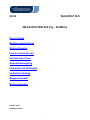 1
1
-
 2
2
-
 3
3
-
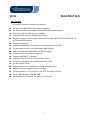 4
4
-
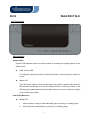 5
5
-
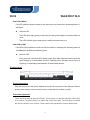 6
6
-
 7
7
-
 8
8
-
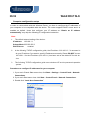 9
9
-
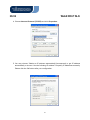 10
10
-
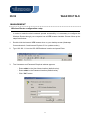 11
11
-
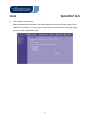 12
12
-
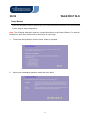 13
13
-
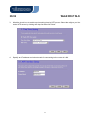 14
14
-
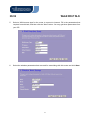 15
15
-
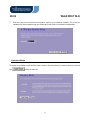 16
16
-
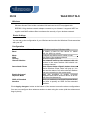 17
17
-
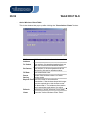 18
18
-
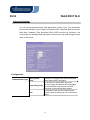 19
19
-
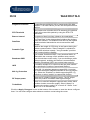 20
20
-
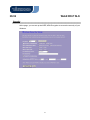 21
21
-
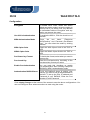 22
22
-
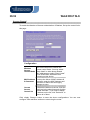 23
23
-
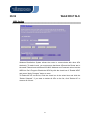 24
24
-
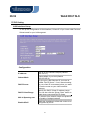 25
25
-
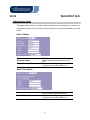 26
26
-
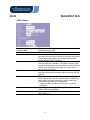 27
27
-
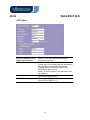 28
28
-
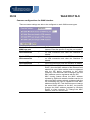 29
29
-
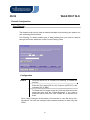 30
30
-
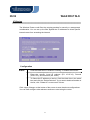 31
31
-
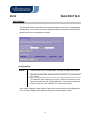 32
32
-
 33
33
-
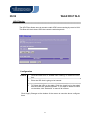 34
34
-
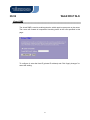 35
35
-
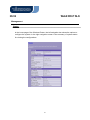 36
36
-
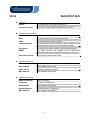 37
37
-
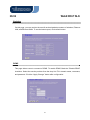 38
38
-
 39
39
-
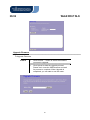 40
40
-
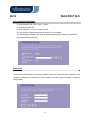 41
41
-
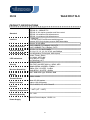 42
42
-
 43
43
-
 44
44
-
 45
45
-
 46
46
-
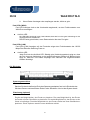 47
47
-
 48
48
-
 49
49
-
 50
50
-
 51
51
-
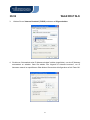 52
52
-
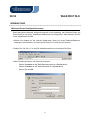 53
53
-
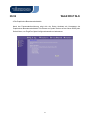 54
54
-
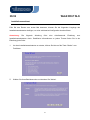 55
55
-
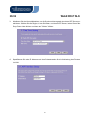 56
56
-
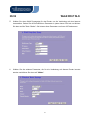 57
57
-
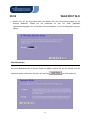 58
58
-
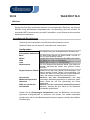 59
59
-
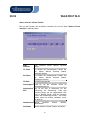 60
60
-
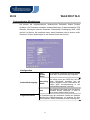 61
61
-
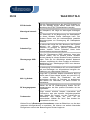 62
62
-
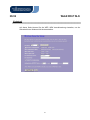 63
63
-
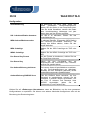 64
64
-
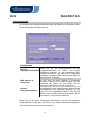 65
65
-
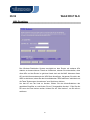 66
66
-
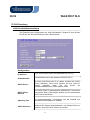 67
67
-
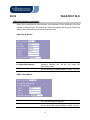 68
68
-
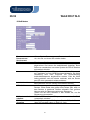 69
69
-
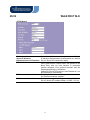 70
70
-
 71
71
-
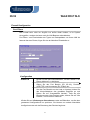 72
72
-
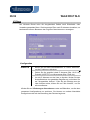 73
73
-
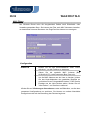 74
74
-
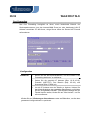 75
75
-
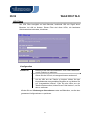 76
76
-
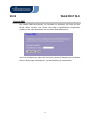 77
77
-
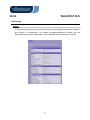 78
78
-
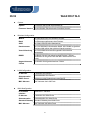 79
79
-
 80
80
-
 81
81
-
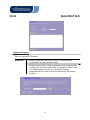 82
82
-
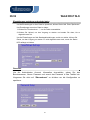 83
83
-
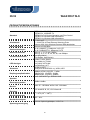 84
84
-
 85
85
-
 86
86
-
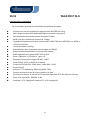 87
87
-
 88
88
-
 89
89
-
 90
90
-
 91
91
-
 92
92
-
 93
93
-
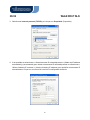 94
94
-
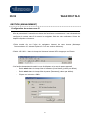 95
95
-
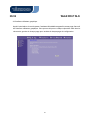 96
96
-
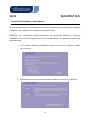 97
97
-
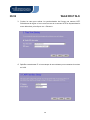 98
98
-
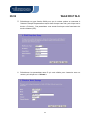 99
99
-
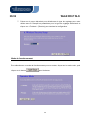 100
100
-
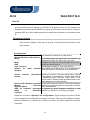 101
101
-
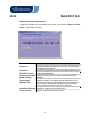 102
102
-
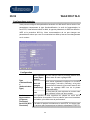 103
103
-
 104
104
-
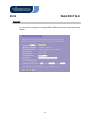 105
105
-
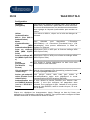 106
106
-
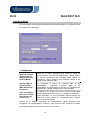 107
107
-
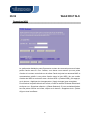 108
108
-
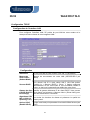 109
109
-
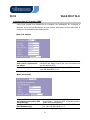 110
110
-
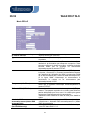 111
111
-
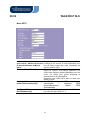 112
112
-
 113
113
-
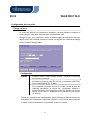 114
114
-
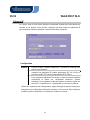 115
115
-
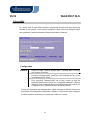 116
116
-
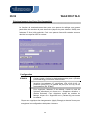 117
117
-
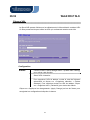 118
118
-
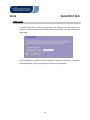 119
119
-
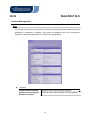 120
120
-
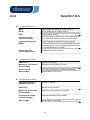 121
121
-
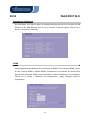 122
122
-
 123
123
-
 124
124
-
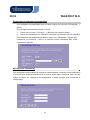 125
125
-
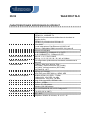 126
126
-
 127
127
-
 128
128
-
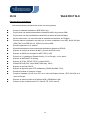 129
129
-
 130
130
-
 131
131
-
 132
132
-
 133
133
-
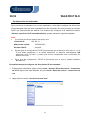 134
134
-
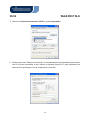 135
135
-
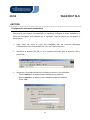 136
136
-
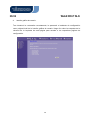 137
137
-
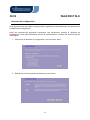 138
138
-
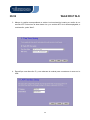 139
139
-
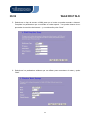 140
140
-
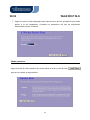 141
141
-
 142
142
-
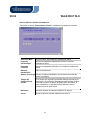 143
143
-
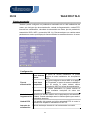 144
144
-
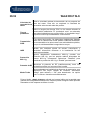 145
145
-
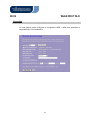 146
146
-
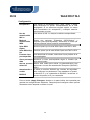 147
147
-
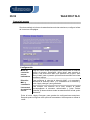 148
148
-
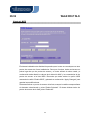 149
149
-
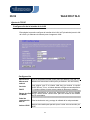 150
150
-
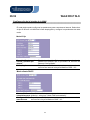 151
151
-
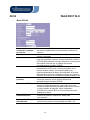 152
152
-
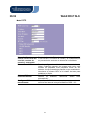 153
153
-
 154
154
-
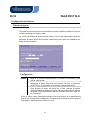 155
155
-
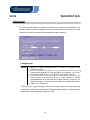 156
156
-
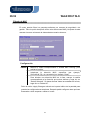 157
157
-
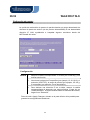 158
158
-
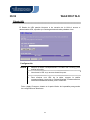 159
159
-
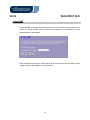 160
160
-
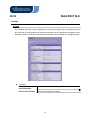 161
161
-
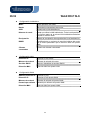 162
162
-
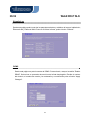 163
163
-
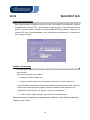 164
164
-
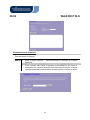 165
165
-
 166
166
-
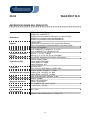 167
167
-
 168
168
-
 169
169
-
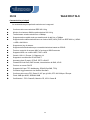 170
170
-
 171
171
-
 172
172
-
 173
173
-
 174
174
-
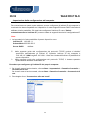 175
175
-
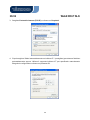 176
176
-
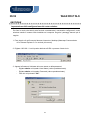 177
177
-
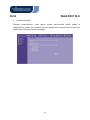 178
178
-
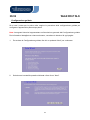 179
179
-
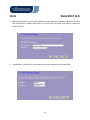 180
180
-
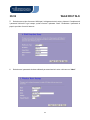 181
181
-
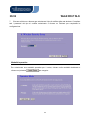 182
182
-
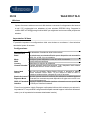 183
183
-
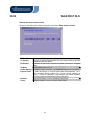 184
184
-
 185
185
-
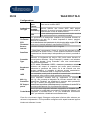 186
186
-
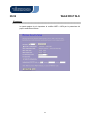 187
187
-
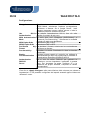 188
188
-
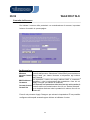 189
189
-
 190
190
-
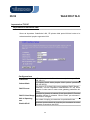 191
191
-
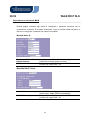 192
192
-
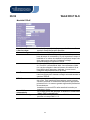 193
193
-
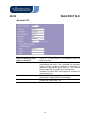 194
194
-
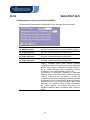 195
195
-
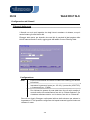 196
196
-
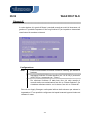 197
197
-
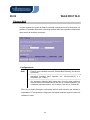 198
198
-
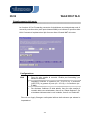 199
199
-
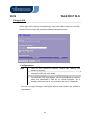 200
200
-
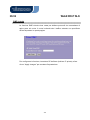 201
201
-
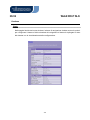 202
202
-
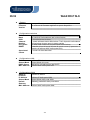 203
203
-
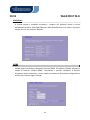 204
204
-
 205
205
-
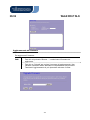 206
206
-
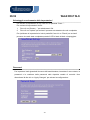 207
207
-
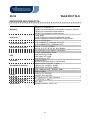 208
208
-
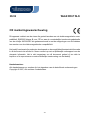 209
209
-
 210
210
-
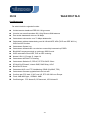 211
211
-
 212
212
-
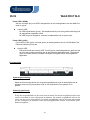 213
213
-
 214
214
-
 215
215
-
 216
216
-
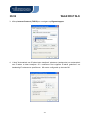 217
217
-
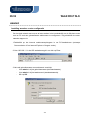 218
218
-
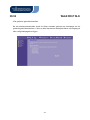 219
219
-
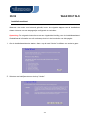 220
220
-
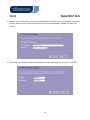 221
221
-
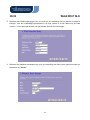 222
222
-
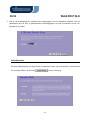 223
223
-
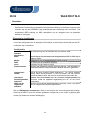 224
224
-
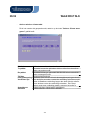 225
225
-
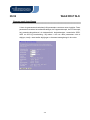 226
226
-
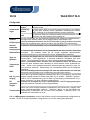 227
227
-
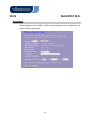 228
228
-
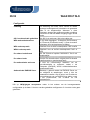 229
229
-
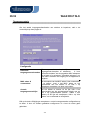 230
230
-
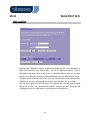 231
231
-
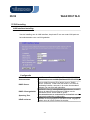 232
232
-
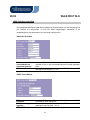 233
233
-
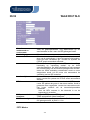 234
234
-
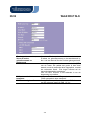 235
235
-
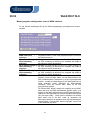 236
236
-
 237
237
-
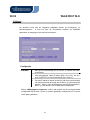 238
238
-
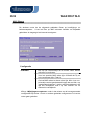 239
239
-
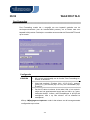 240
240
-
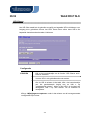 241
241
-
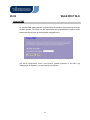 242
242
-
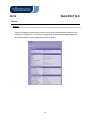 243
243
-
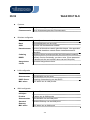 244
244
-
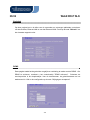 245
245
-
 246
246
-
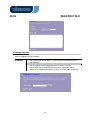 247
247
-
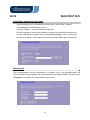 248
248
-
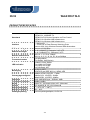 249
249
-
 250
250
-
 251
251
-
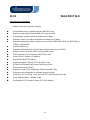 252
252
-
 253
253
-
 254
254
-
 255
255
-
 256
256
-
 257
257
-
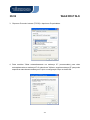 258
258
-
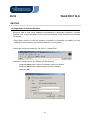 259
259
-
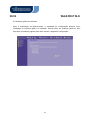 260
260
-
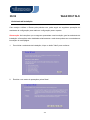 261
261
-
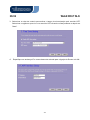 262
262
-
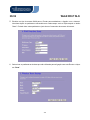 263
263
-
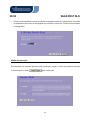 264
264
-
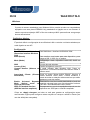 265
265
-
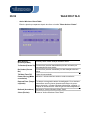 266
266
-
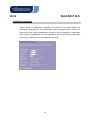 267
267
-
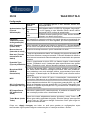 268
268
-
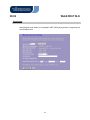 269
269
-
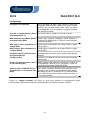 270
270
-
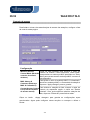 271
271
-
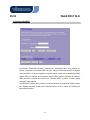 272
272
-
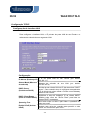 273
273
-
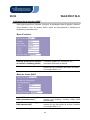 274
274
-
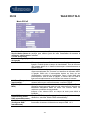 275
275
-
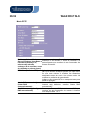 276
276
-
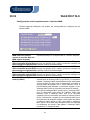 277
277
-
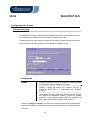 278
278
-
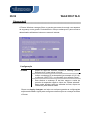 279
279
-
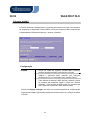 280
280
-
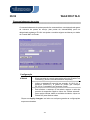 281
281
-
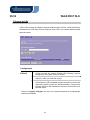 282
282
-
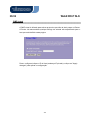 283
283
-
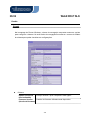 284
284
-
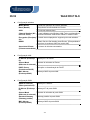 285
285
-
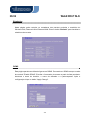 286
286
-
 287
287
-
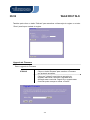 288
288
-
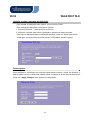 289
289
-
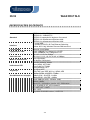 290
290
-
 291
291
-
 292
292
-
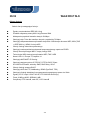 293
293
-
 294
294
-
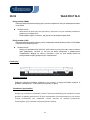 295
295
-
 296
296
-
 297
297
-
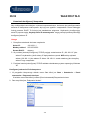 298
298
-
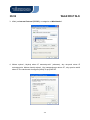 299
299
-
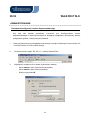 300
300
-
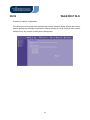 301
301
-
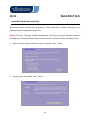 302
302
-
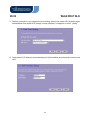 303
303
-
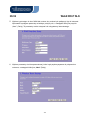 304
304
-
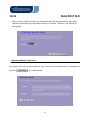 305
305
-
 306
306
-
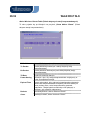 307
307
-
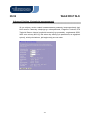 308
308
-
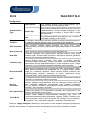 309
309
-
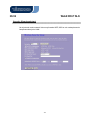 310
310
-
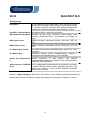 311
311
-
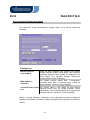 312
312
-
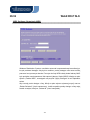 313
313
-
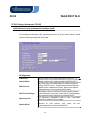 314
314
-
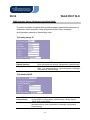 315
315
-
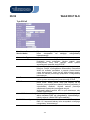 316
316
-
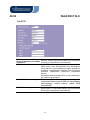 317
317
-
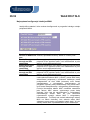 318
318
-
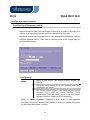 319
319
-
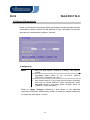 320
320
-
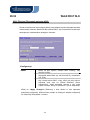 321
321
-
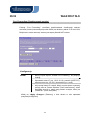 322
322
-
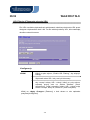 323
323
-
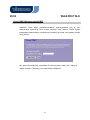 324
324
-
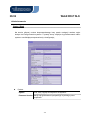 325
325
-
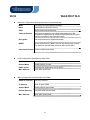 326
326
-
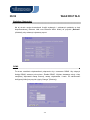 327
327
-
 328
328
-
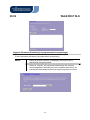 329
329
-
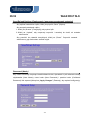 330
330
-
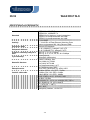 331
331
-
 332
332
-
 333
333
-
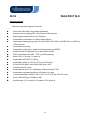 334
334
-
 335
335
-
 336
336
-
 337
337
-
 338
338
-
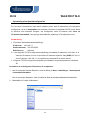 339
339
-
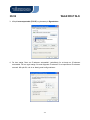 340
340
-
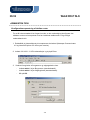 341
341
-
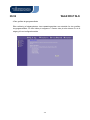 342
342
-
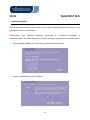 343
343
-
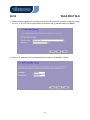 344
344
-
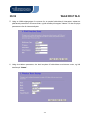 345
345
-
 346
346
-
 347
347
-
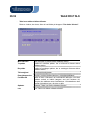 348
348
-
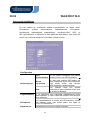 349
349
-
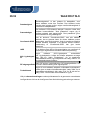 350
350
-
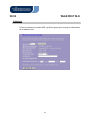 351
351
-
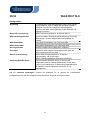 352
352
-
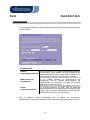 353
353
-
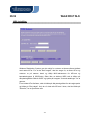 354
354
-
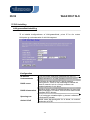 355
355
-
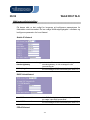 356
356
-
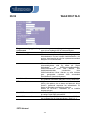 357
357
-
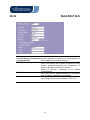 358
358
-
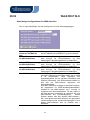 359
359
-
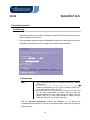 360
360
-
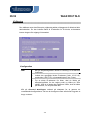 361
361
-
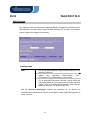 362
362
-
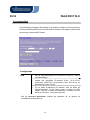 363
363
-
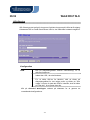 364
364
-
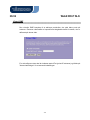 365
365
-
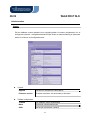 366
366
-
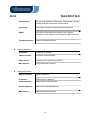 367
367
-
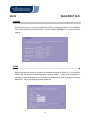 368
368
-
 369
369
-
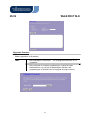 370
370
-
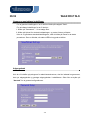 371
371
-
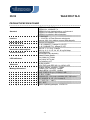 372
372
-
 373
373
-
 374
374
-
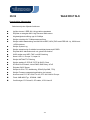 375
375
-
 376
376
-
 377
377
-
 378
378
-
 379
379
-
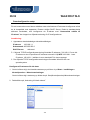 380
380
-
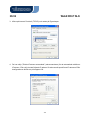 381
381
-
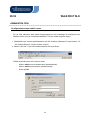 382
382
-
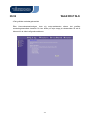 383
383
-
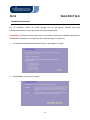 384
384
-
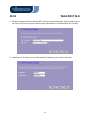 385
385
-
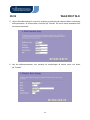 386
386
-
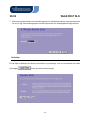 387
387
-
 388
388
-
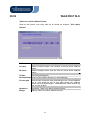 389
389
-
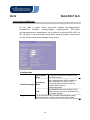 390
390
-
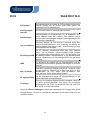 391
391
-
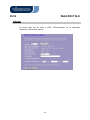 392
392
-
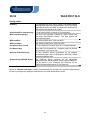 393
393
-
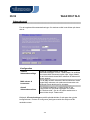 394
394
-
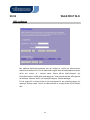 395
395
-
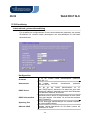 396
396
-
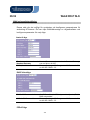 397
397
-
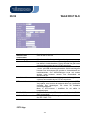 398
398
-
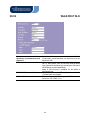 399
399
-
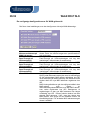 400
400
-
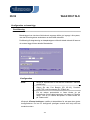 401
401
-
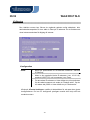 402
402
-
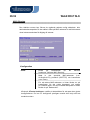 403
403
-
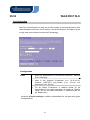 404
404
-
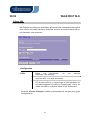 405
405
-
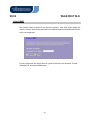 406
406
-
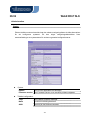 407
407
-
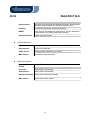 408
408
-
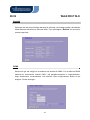 409
409
-
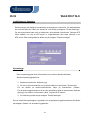 410
410
-
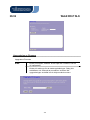 411
411
-
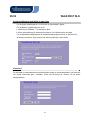 412
412
-
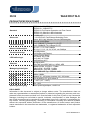 413
413
Vivanco WLAN ROUT 54-N Instrukcja obsługi
- Kategoria
- Routery
- Typ
- Instrukcja obsługi
- Ten podręcznik jest również odpowiedni dla
w innych językach
- español: Vivanco WLAN ROUT 54-N El manual del propietario
- italiano: Vivanco WLAN ROUT 54-N Manuale del proprietario
- Deutsch: Vivanco WLAN ROUT 54-N Bedienungsanleitung
- svenska: Vivanco WLAN ROUT 54-N Bruksanvisning
- português: Vivanco WLAN ROUT 54-N Manual do proprietário
- français: Vivanco WLAN ROUT 54-N Le manuel du propriétaire
- English: Vivanco WLAN ROUT 54-N Owner's manual
- dansk: Vivanco WLAN ROUT 54-N Brugervejledning
- Nederlands: Vivanco WLAN ROUT 54-N de handleiding
Inne dokumenty
-
Evolveo WR150N Instrukcja obsługi
-
Modecom MC-WR11 Instrukcja obsługi
-
Modecom MC-WR11 Instrukcja obsługi
-
Evolveo WR150N Instrukcja obsługi
-
Evolveo WR353ND Instrukcja obsługi
-
Longshine LCS-8131N3 instrukcja
-
Trust 18212 Instrukcja instalacji
-
Topcom Skyr@cer WBR 7121gmr Instrukcja obsługi
-
Evolveo WR153ND Instrukcja obsługi
-
Linksys X2000 Instrukcja obsługi